2017 FIAT 500X bluetooth
[x] Cancel search: bluetoothPage 225 of 260
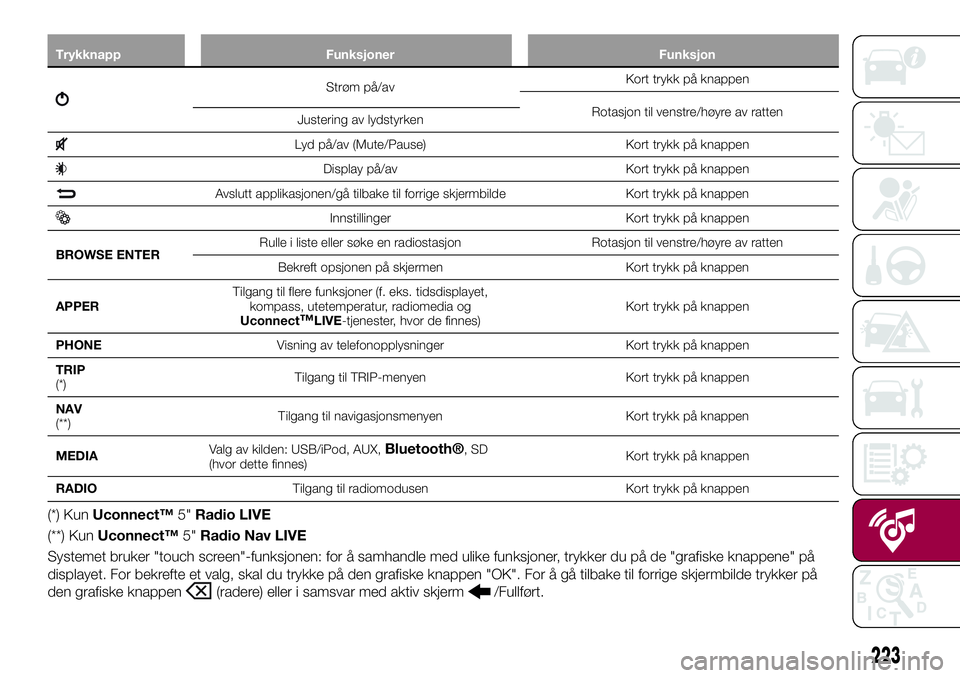
Trykknapp Funksjoner Funksjon
Strøm på/avKort trykk på knappen
Rotasjon til venstre/høyre av ratten
Justering av lydstyrken
Lyd på/av (Mute/Pause) Kort trykk på knappen
Display på/av Kort trykk på knappen
Avslutt applikasjonen/gå tilbake til forrige skjermbilde Kort trykk på knappen
Innstillinger Kort trykk på knappen
BROWSE ENTERRulle i liste eller søke en radiostasjon Rotasjon til venstre/høyre av ratten
Bekreft opsjonen på skjermen Kort trykk på knappen
APPERTilgang til flere funksjoner (f. eks. tidsdisplayet,
kompass, utetemperatur, radiomedia og
Uconnect
™LIVE-tjenester, hvor de finnes)Kort trykk på knappen
PHONEVisning av telefonopplysninger Kort trykk på knappen
TRIP
(*)Tilgang til TRIP-menyen Kort trykk på knappen
NAV
(**)Tilgang til navigasjonsmenyen Kort trykk på knappen
MEDIAValg av kilden: USB/iPod, AUX,
Bluetooth®,SD
(hvor dette finnes)Kort trykk på knappen
RADIOTilgang til radiomodusen Kort trykk på knappen
(*) KunUconnect™5"Radio LIVE
(**) KunUconnect™5"Radio Nav LIVE
Systemet bruker "touch screen"-funksjonen: for å samhandle med ulike funksjoner, trykker du på de "grafiske knappene" på
displayet. For bekrefte et valg, skal du trykke på den grafiske knappen "OK". For å gå tilbake til forrige skjermbilde trykker på
den grafiske knappen
(radere) eller i samsvar med aktiv skjerm/Fullført.
223
Page 228 of 260
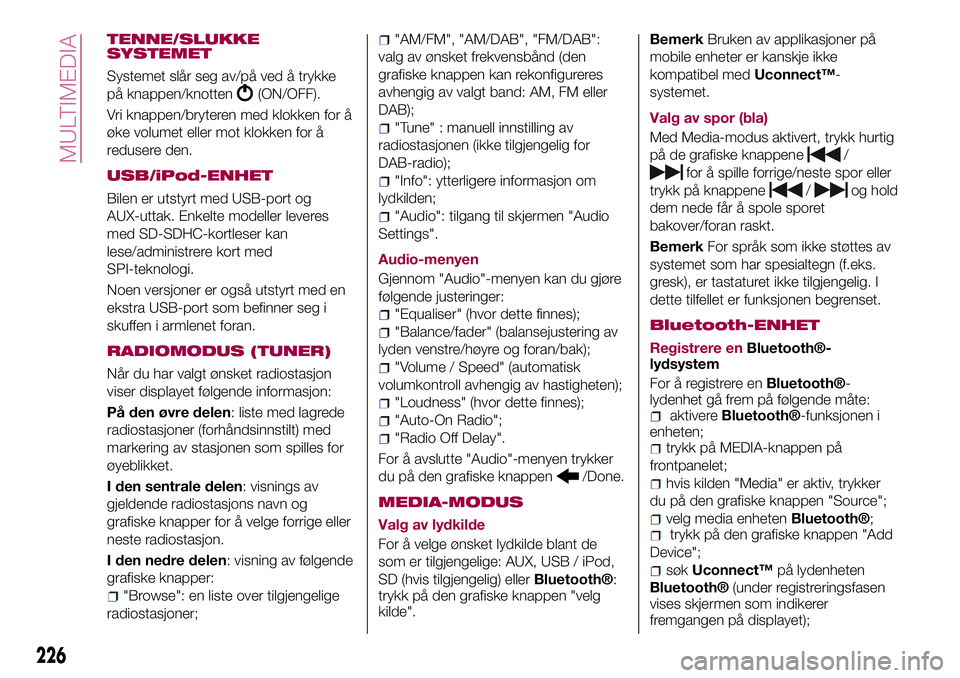
TENNE/SLUKKE
SYSTEMET
Systemet slår seg av/på ved å trykke
på knappen/knotten
(ON/OFF).
Vri knappen/bryteren med klokken for å
øke volumet eller mot klokken for å
redusere den.
USB/iPod-ENHET
Bilen er utstyrt med USB-port og
AUX-uttak. Enkelte modeller leveres
med SD-SDHC-kortleser kan
lese/administrere kort med
SPI-teknologi.
Noen versjoner er også utstyrt med en
ekstra USB-port som befinner seg i
skuffen i armlenet foran.
RADIOMODUS (TUNER)
Når du har valgt ønsket radiostasjon
viser displayet følgende informasjon:
På den øvre delen: liste med lagrede
radiostasjoner (forhåndsinnstilt) med
markering av stasjonen som spilles for
øyeblikket.
I den sentrale delen: visnings av
gjeldende radiostasjons navn og
grafiske knapper for å velge forrige eller
neste radiostasjon.
I den nedre delen: visning av følgende
grafiske knapper:
"Browse": en liste over tilgjengelige
radiostasjoner;
"AM/FM", "AM/DAB", "FM/DAB":
valg av ønsket frekvensbånd (den
grafiske knappen kan rekonfigureres
avhengig av valgt band: AM, FM eller
DAB);
"Tune" : manuell innstilling av
radiostasjonen (ikke tilgjengelig for
DAB-radio);
"Info": ytterligere informasjon om
lydkilden;
"Audio": tilgang til skjermen "Audio
Settings".
Audio-menyen
Gjennom "Audio"-menyen kan du gjøre
følgende justeringer:
"Equaliser" (hvor dette finnes);
"Balance/fader" (balansejustering av
lyden venstre/høyre og foran/bak);
"Volume / Speed" (automatisk
volumkontroll avhengig av hastigheten);
"Loudness" (hvor dette finnes);
"Auto-On Radio";
"Radio Off Delay".
For å avslutte "Audio"-menyen trykker
du på den grafiske knappen
/Done.
MEDIA-MODUS
Valg av lydkilde
For å velge ønsket lydkilde blant de
som er tilgjengelige: AUX, USB / iPod,
SD (hvis tilgjengelig) eller
Bluetooth®:
trykk på den grafiske knappen "velg
kilde".BemerkBruken av applikasjoner på
mobile enheter er kanskje ikke
kompatibel medUconnect™-
systemet.
Valg av spor (bla)
Med Media-modus aktivert, trykk hurtig
på de grafiske knappene
/
for å spille forrige/neste spor eller
trykk på knappene
/og hold
dem nede får å spole sporet
bakover/foran raskt.
BemerkFor språk som ikke støttes av
systemet som har spesialtegn (f.eks.
gresk), er tastaturet ikke tilgjengelig. I
dette tilfellet er funksjonen begrenset.
Bluetooth-ENHET
Registrere enBluetooth®-
lydsystem
For å registrere en
Bluetooth®-
lydenhet gå frem på følgende måte:
aktivereBluetooth®-funksjonen i
enheten;
trykk på MEDIA-knappen på
frontpanelet;
hvis kilden "Media" er aktiv, trykker
du på den grafiske knappen "Source";
velg media enhetenBluetooth®;trykk på den grafiske knappen "Add
Device";
søkUconnect™på lydenheten
Bluetooth®(under registreringsfasen
vises skjermen som indikerer
fremgangen på displayet);
226
MULTIMEDIA
Page 229 of 260
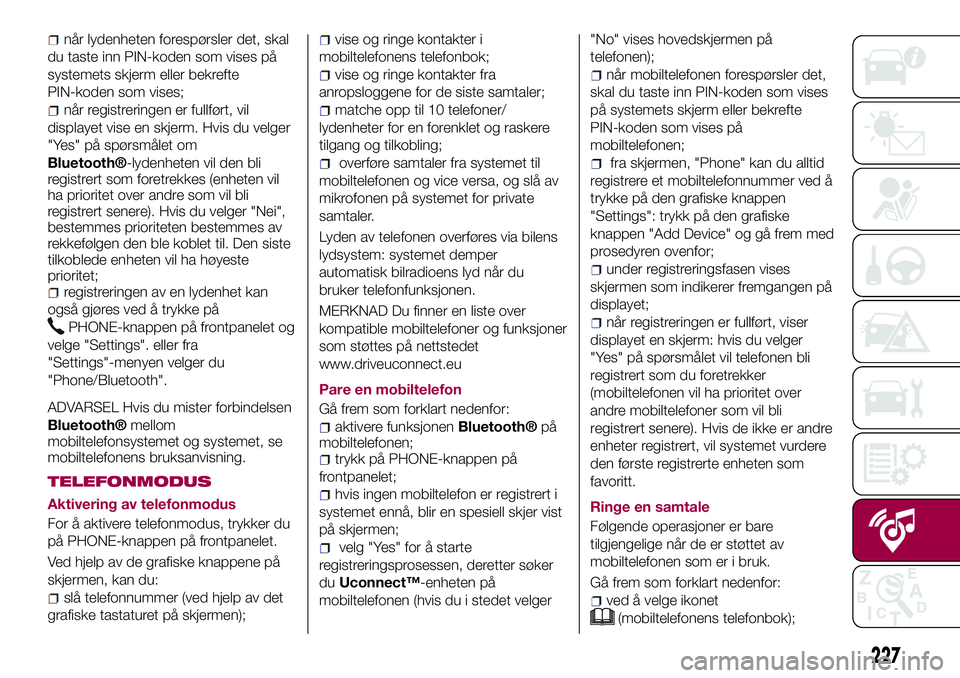
når lydenheten forespørsler det, skal
du taste inn PIN-koden som vises på
systemets skjerm eller bekrefte
PIN-koden som vises;
når registreringen er fullført, vil
displayet vise en skjerm. Hvis du velger
"Yes" på spørsmålet om
Bluetooth®-lydenheten vil den bli
registrert som foretrekkes (enheten vil
ha prioritet over andre som vil bli
registrert senere). Hvis du velger "Nei",
bestemmes prioriteten bestemmes av
rekkefølgen den ble koblet til. Den siste
tilkoblede enheten vil ha høyeste
prioritet;
registreringen av en lydenhet kan
også gjøres ved å trykke på
PHONE-knappen på frontpanelet og
velge "Settings". eller fra
"Settings"-menyen velger du
"Phone/Bluetooth".
ADVARSEL Hvis du mister forbindelsen
Bluetooth®mellom
mobiltelefonsystemet og systemet, se
mobiltelefonens bruksanvisning.
TELEFONMODUS
Aktivering av telefonmodus
For å aktivere telefonmodus, trykker du
på PHONE-knappen på frontpanelet.
Ved hjelp av de grafiske knappene på
skjermen, kan du:
slå telefonnummer (ved hjelp av det
grafiske tastaturet på skjermen);
vise og ringe kontakter i
mobiltelefonens telefonbok;
vise og ringe kontakter fra
anropsloggene for de siste samtaler;
matche opp til 10 telefoner/
lydenheter for en forenklet og raskere
tilgang og tilkobling;
overføre samtaler fra systemet til
mobiltelefonen og vice versa, og slå av
mikrofonen på systemet for private
samtaler.
Lyden av telefonen overføres via bilens
lydsystem: systemet demper
automatisk bilradioens lyd når du
bruker telefonfunksjonen.
MERKNAD Du finner en liste over
kompatible mobiltelefoner og funksjoner
som støttes på nettstedet
www.driveuconnect.eu
Pare en mobiltelefon
Gå frem som forklart nedenfor:
aktivere funksjonenBluetooth®på
mobiltelefonen;
trykk på PHONE-knappen på
frontpanelet;
hvis ingen mobiltelefon er registrert i
systemet ennå, blir en spesiell skjer vist
på skjermen;
velg "Yes" for å starte
registreringsprosessen, deretter søker
duUconnect™-enheten på
mobiltelefonen (hvis du i stedet velger"No" vises hovedskjermen på
telefonen);
når mobiltelefonen forespørsler det,
skal du taste inn PIN-koden som vises
på systemets skjerm eller bekrefte
PIN-koden som vises på
mobiltelefonen;
fra skjermen, "Phone" kan du alltid
registrere et mobiltelefonnummer ved å
trykke på den grafiske knappen
"Settings": trykk på den grafiske
knappen "Add Device" og gå frem med
prosedyren ovenfor;
under registreringsfasen vises
skjermen som indikerer fremgangen på
displayet;
når registreringen er fullført, viser
displayet en skjerm: hvis du velger
"Yes" på spørsmålet vil telefonen bli
registrert som du foretrekker
(mobiltelefonen vil ha prioritet over
andre mobiltelefoner som vil bli
registrert senere). Hvis de ikke er andre
enheter registrert, vil systemet vurdere
den første registrerte enheten som
favoritt.
Ringe en samtale
Følgende operasjoner er bare
tilgjengelige når de er støttet av
mobiltelefonen som er i bruk.
Gå frem som forklart nedenfor:
ved å velge ikonet
(mobiltelefonens telefonbok);
227
Page 230 of 260
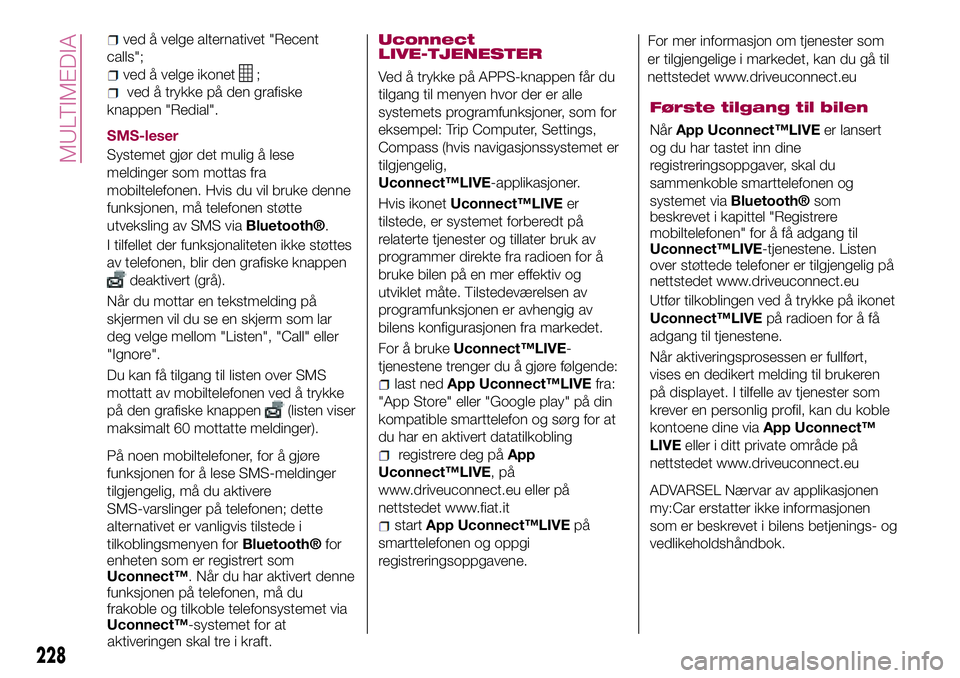
ved å velge alternativet "Recent
calls";
ved å velge ikonet;
ved å trykke på den grafiske
knappen "Redial".
SMS-leser
Systemet gjør det mulig å lese
meldinger som mottas fra
mobiltelefonen. Hvis du vil bruke denne
funksjonen, må telefonen støtte
utveksling av SMS via
Bluetooth®.
I tilfellet der funksjonaliteten ikke støttes
av telefonen, blir den grafiske knappen
deaktivert (grå).
Når du mottar en tekstmelding på
skjermen vil du se en skjerm som lar
deg velge mellom "Listen", "Call" eller
"Ignore".
Du kan få tilgang til listen over SMS
mottatt av mobiltelefonen ved å trykke
på den grafiske knappen
(listen viser
maksimalt 60 mottatte meldinger).
På noen mobiltelefoner, for å gjøre
funksjonen for å lese SMS-meldinger
tilgjengelig, må du aktivere
SMS-varslinger på telefonen; dette
alternativet er vanligvis tilstede i
tilkoblingsmenyen forBluetooth®for
enheten som er registrert som
Uconnect™. Når du har aktivert denne
funksjonen på telefonen, må du
frakoble og tilkoble telefonsystemet via
Uconnect™-systemet for at
aktiveringen skal tre i kraft.Uconnect
LIVE-TJENESTER
Ved å trykke på APPS-knappen får du
tilgang til menyen hvor der er alle
systemets programfunksjoner, som for
eksempel: Trip Computer, Settings,
Compass (hvis navigasjonssystemet er
tilgjengelig,
Uconnect™LIVE-applikasjoner.
Hvis ikonetUconnect™LIVEer
tilstede, er systemet forberedt på
relaterte tjenester og tillater bruk av
programmer direkte fra radioen for å
bruke bilen på en mer effektiv og
utviklet måte. Tilstedeværelsen av
programfunksjonen er avhengig av
bilens konfigurasjonen fra markedet.
For å brukeUconnect™LIVE-
tjenestene trenger du å gjøre følgende:
last nedApp Uconnect™LIVEfra:
"App Store" eller "Google play" på din
kompatible smarttelefon og sørg for at
du har en aktivert datatilkobling
registrere deg påApp
Uconnect™LIVE,på
www.driveuconnect.eu eller på
nettstedet www.fiat.it
startApp Uconnect™LIVEpå
smarttelefonen og oppgi
registreringsoppgavene.For mer informasjon om tjenester som
er tilgjengelige i markedet, kan du gå til
nettstedet www.driveuconnect.eu
Første tilgang til bilen
NårApp Uconnect™LIVEer lansert
og du har tastet inn dine
registreringsoppgaver, skal du
sammenkoble smarttelefonen og
systemet via
Bluetooth®som
beskrevet i kapittel "Registrere
mobiltelefonen" for å få adgang til
Uconnect™LIVE-tjenestene. Listen
over støttede telefoner er tilgjengelig på
nettstedet www.driveuconnect.eu
Utfør tilkoblingen ved å trykke på ikonet
Uconnect™LIVEpå radioen for å få
adgang til tjenestene.
Når aktiveringsprosessen er fullført,
vises en dedikert melding til brukeren
på displayet. I tilfelle av tjenester som
krever en personlig profil, kan du koble
kontoene dine viaApp Uconnect™
LIVEeller i ditt private område på
nettstedet www.driveuconnect.eu
ADVARSEL Nærvar av applikasjonen
my:Car erstatter ikke informasjonen
som er beskrevet i bilens betjenings- og
vedlikeholdshåndbok.
228
MULTIMEDIA
Page 231 of 260
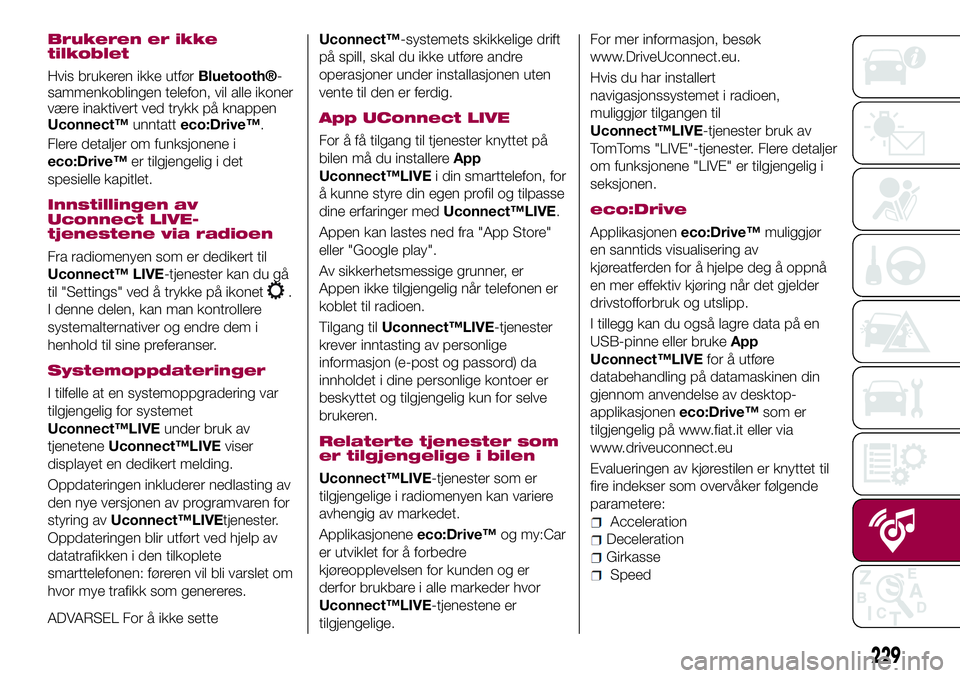
Brukeren er ikke
tilkoblet
Hvis brukeren ikke utførBluetooth®-
sammenkoblingen telefon, vil alle ikoner
være inaktivert ved trykk på knappen
Uconnect™unntatteco:Drive™.
Flere detaljer om funksjonene i
eco:Drive™er tilgjengelig i det
spesielle kapitlet.
Innstillingen av
Uconnect LIVE-
tjenestene via radioen
Fra radiomenyen som er dedikert til
Uconnect™ LIVE-tjenester kan du gå
til "Settings" ved å trykke på ikonet
.
I denne delen, kan man kontrollere
systemalternativer og endre dem i
henhold til sine preferanser.
Systemoppdateringer
I tilfelle at en systemoppgradering var
tilgjengelig for systemet
Uconnect™LIVEunder bruk av
tjeneteneUconnect™LIVEviser
displayet en dedikert melding.
Oppdateringen inkluderer nedlasting av
den nye versjonen av programvaren for
styring avUconnect™LIVEtjenester.
Oppdateringen blir utført ved hjelp av
datatrafikken i den tilkoplete
smarttelefonen: føreren vil bli varslet om
hvor mye trafikk som genereres.
ADVARSEL For å ikke setteUconnect™-systemets skikkelige drift
på spill, skal du ikke utføre andre
operasjoner under installasjonen uten
vente til den er ferdig.
App UConnect LIVE
For å få tilgang til tjenester knyttet på
bilen må du installereApp
Uconnect™LIVEi din smarttelefon, for
å kunne styre din egen profil og tilpasse
dine erfaringer medUconnect™LIVE.
Appen kan lastes ned fra "App Store"
eller "Google play".
Av sikkerhetsmessige grunner, er
Appen ikke tilgjengelig når telefonen er
koblet til radioen.
Tilgang tilUconnect™LIVE-tjenester
krever inntasting av personlige
informasjon (e-post og passord) da
innholdet i dine personlige kontoer er
beskyttet og tilgjengelig kun for selve
brukeren.
Relaterte tjenester som
er tilgjengelige i bilen
Uconnect™LIVE-tjenester som er
tilgjengelige i radiomenyen kan variere
avhengig av markedet.
Applikasjoneneeco:Drive™og my:Car
er utviklet for å forbedre
kjøreopplevelsen for kunden og er
derfor brukbare i alle markeder hvor
Uconnect™LIVE-tjenestene er
tilgjengelige.For mer informasjon, besøk
www.DriveUconnect.eu.
Hvis du har installert
navigasjonssystemet i radioen,
muliggjør tilgangen til
Uconnect™LIVE-tjenester bruk av
TomToms "LIVE"-tjenester. Flere detaljer
om funksjonene "LIVE" er tilgjengelig i
seksjonen.
eco:Drive
Applikasjoneneco:Drive™muliggjør
en sanntids visualisering av
kjøreatferden for å hjelpe deg å oppnå
en mer effektiv kjøring når det gjelder
drivstofforbruk og utslipp.
I tillegg kan du også lagre data på en
USB-pinne eller brukeApp
Uconnect™LIVEfor å utføre
databehandling på datamaskinen din
gjennom anvendelse av desktop-
applikasjoneneco:Drive™som er
tilgjengelig på www.fiat.it eller via
www.driveuconnect.eu
Evalueringen av kjørestilen er knyttet til
fire indekser som overvåker følgende
parametere:
Acceleration
Deceleration
Girkasse
Speed
229
Page 233 of 260
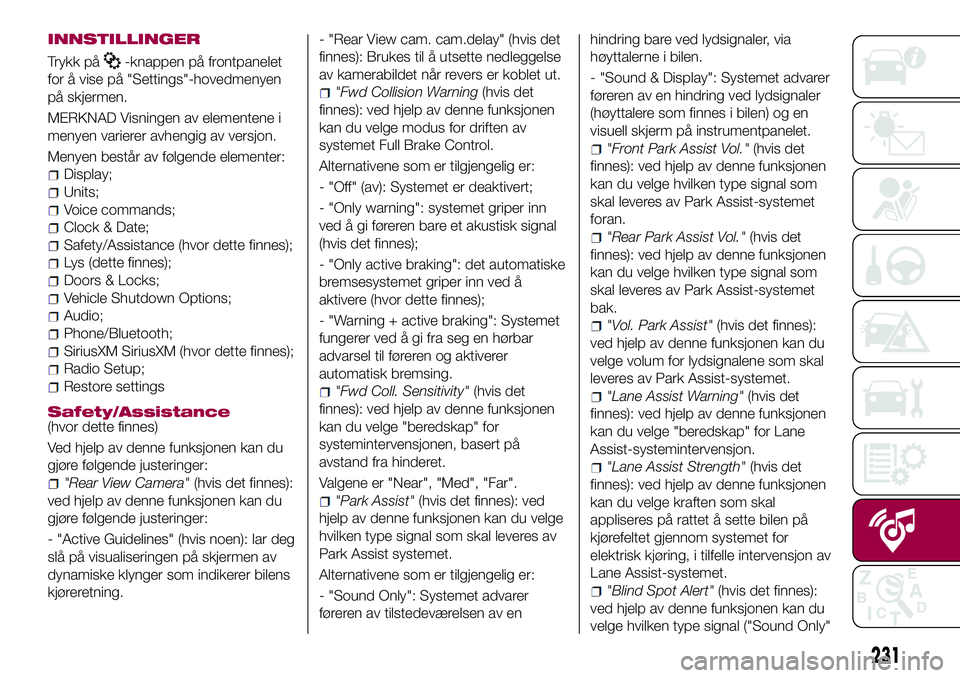
INNSTILLINGER
Trykk på-knappen på frontpanelet
for å vise på "Settings"-hovedmenyen
på skjermen.
MERKNAD Visningen av elementene i
menyen varierer avhengig av versjon.
Menyen består av følgende elementer:
Display;
Units;
Voice commands;
Clock & Date;
Safety/Assistance (hvor dette finnes);
Lys (dette finnes);
Doors & Locks;
Vehicle Shutdown Options;
Audio;
Phone/Bluetooth;
SiriusXM SiriusXM (hvor dette finnes);
Radio Setup;
Restore settings
Safety/Assistance(hvor dette finnes)
Ved hjelp av denne funksjonen kan du
gjøre følgende justeringer:
"Rear View Camera"(hvis det finnes):
ved hjelp av denne funksjonen kan du
gjøre følgende justeringer:
- "Active Guidelines" (hvis noen): lar deg
slå på visualiseringen på skjermen av
dynamiske klynger som indikerer bilens
kjøreretning.- "Rear View cam. cam.delay" (hvis det
finnes): Brukes til å utsette nedleggelse
av kamerabildet når revers er koblet ut.
"Fwd Collision Warning(hvis det
finnes): ved hjelp av denne funksjonen
kan du velge modus for driften av
systemet Full Brake Control.
Alternativene som er tilgjengelig er:
- "Off" (av): Systemet er deaktivert;
- "Only warning": systemet griper inn
ved å gi føreren bare et akustisk signal
(hvis det finnes);
- "Only active braking": det automatiske
bremsesystemet griper inn ved å
aktivere (hvor dette finnes);
- "Warning + active braking": Systemet
fungerer ved å gi fra seg en hørbar
advarsel til føreren og aktiverer
automatisk bremsing.
"Fwd Coll. Sensitivity"(hvis det
finnes): ved hjelp av denne funksjonen
kan du velge "beredskap" for
systemintervensjonen, basert på
avstand fra hinderet.
Valgene er "Near", "Med", "Far".
"Park Assist"(hvis det finnes): ved
hjelp av denne funksjonen kan du velge
hvilken type signal som skal leveres av
Park Assist systemet.
Alternativene som er tilgjengelig er:
- "Sound Only": Systemet advarer
føreren av tilstedeværelsen av enhindring bare ved lydsignaler, via
høyttalerne i bilen.
- "Sound & Display": Systemet advarer
føreren av en hindring ved lydsignaler
(høyttalere som finnes i bilen) og en
visuell skjerm på instrumentpanelet.
"Front Park Assist Vol."(hvis det
finnes): ved hjelp av denne funksjonen
kan du velge hvilken type signal som
skal leveres av Park Assist-systemet
foran.
"Rear Park Assist Vol."(hvis det
finnes): ved hjelp av denne funksjonen
kan du velge hvilken type signal som
skal leveres av Park Assist-systemet
bak.
"Vol. Park Assist"(hvis det finnes):
ved hjelp av denne funksjonen kan du
velge volum for lydsignalene som skal
leveres av Park Assist-systemet.
"Lane Assist Warning"(hvis det
finnes): ved hjelp av denne funksjonen
kan du velge "beredskap" for Lane
Assist-systemintervensjon.
"Lane Assist Strength"(hvis det
finnes): ved hjelp av denne funksjonen
kan du velge kraften som skal
appliseres på rattet å sette bilen på
kjørefeltet gjennom systemet for
elektrisk kjøring, i tilfelle intervensjon av
Lane Assist-systemet.
"Blind Spot Alert"(hvis det finnes):
ved hjelp av denne funksjonen kan du
velge hvilken type signal ("Sound Only"
231
Page 238 of 260
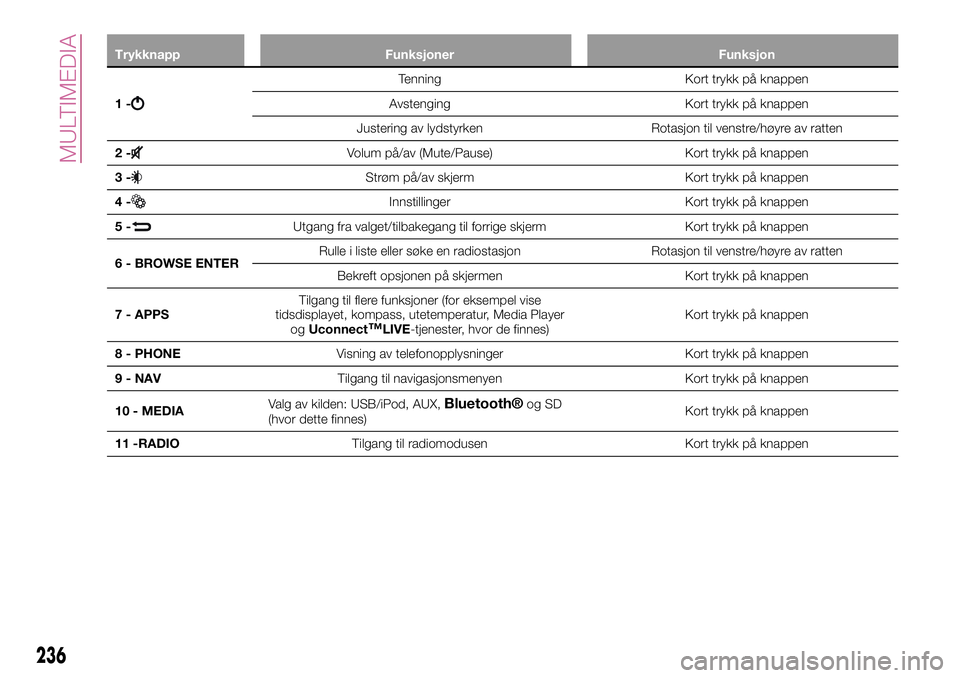
Trykknapp Funksjoner Funksjon
1-
Tenning Kort trykk på knappen
Avstenging Kort trykk på knappen
Justering av lydstyrken Rotasjon til venstre/høyre av ratten
2-
Volum på/av (Mute/Pause) Kort trykk på knappen
3-
Strøm på/av skjerm Kort trykk på knappen
4-
Innstillinger Kort trykk på knappen
5-
Utgang fra valget/tilbakegang til forrige skjerm Kort trykk på knappen
6 - BROWSE ENTERRulle i liste eller søke en radiostasjon Rotasjon til venstre/høyre av ratten
Bekreft opsjonen på skjermen Kort trykk på knappen
7 - APPSTilgang til flere funksjoner (for eksempel vise
tidsdisplayet, kompass, utetemperatur, Media Player
ogUconnect
™LIVE-tjenester, hvor de finnes)Kort trykk på knappen
8 - PHONEVisning av telefonopplysninger Kort trykk på knappen
9 - NAVTilgang til navigasjonsmenyen Kort trykk på knappen
10 - MEDIAValg av kilden: USB/iPod, AUX,
Bluetooth®og SD
(hvor dette finnes)Kort trykk på knappen
11 -RADIOTilgang til radiomodusen Kort trykk på knappen
236
MULTIMEDIA
Page 242 of 260
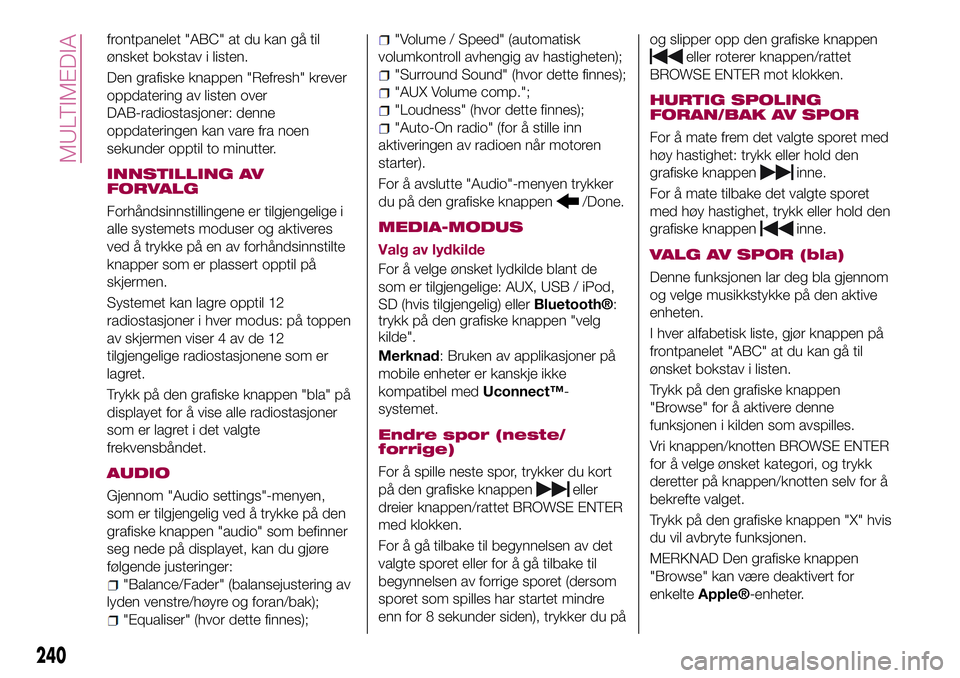
frontpanelet "ABC" at du kan gå til
ønsket bokstav i listen.
Den grafiske knappen "Refresh" krever
oppdatering av listen over
DAB-radiostasjoner: denne
oppdateringen kan vare fra noen
sekunder opptil to minutter.
INNSTILLING AV
FORVALG
Forhåndsinnstillingene er tilgjengelige i
alle systemets moduser og aktiveres
ved å trykke på en av forhåndsinnstilte
knapper som er plassert opptil på
skjermen.
Systemet kan lagre opptil 12
radiostasjoner i hver modus: på toppen
av skjermen viser 4 av de 12
tilgjengelige radiostasjonene som er
lagret.
Trykk på den grafiske knappen "bla" på
displayet for å vise alle radiostasjoner
som er lagret i det valgte
frekvensbåndet.
AUDIO
Gjennom "Audio settings"-menyen,
som er tilgjengelig ved å trykke på den
grafiske knappen "audio" som befinner
seg nede på displayet, kan du gjøre
følgende justeringer:
"Balance/Fader" (balansejustering av
lyden venstre/høyre og foran/bak);
"Equaliser" (hvor dette finnes);
"Volume / Speed" (automatisk
volumkontroll avhengig av hastigheten);
"Surround Sound" (hvor dette finnes);
"AUX Volume comp.";
"Loudness" (hvor dette finnes);
"Auto-On radio" (for å stille inn
aktiveringen av radioen når motoren
starter).
For å avslutte "Audio"-menyen trykker
du på den grafiske knappen
/Done.
MEDIA-MODUS
Valg av lydkilde
For å velge ønsket lydkilde blant de
som er tilgjengelige: AUX, USB / iPod,
SD (hvis tilgjengelig) eller
Bluetooth®:
trykk på den grafiske knappen "velg
kilde".
Merknad: Bruken av applikasjoner på
mobile enheter er kanskje ikke
kompatibel medUconnect™-
systemet.
Endre spor (neste/
forrige)
For å spille neste spor, trykker du kort
på den grafiske knappen
eller
dreier knappen/rattet BROWSE ENTER
med klokken.
For å gå tilbake til begynnelsen av det
valgte sporet eller for å gå tilbake til
begynnelsen av forrige sporet (dersom
sporet som spilles har startet mindre
enn for 8 sekunder siden), trykker du påog slipper opp den grafiske knappen
eller roterer knappen/rattet
BROWSE ENTER mot klokken.
HURTIG SPOLING
FORAN/BAK AV SPOR
For å mate frem det valgte sporet med
høy hastighet: trykk eller hold den
grafiske knappen
inne.
For å mate tilbake det valgte sporet
med høy hastighet, trykk eller hold den
grafiske knappen
inne.
VALG AV SPOR (bla)
Denne funksjonen lar deg bla gjennom
og velge musikkstykke på den aktive
enheten.
I hver alfabetisk liste, gjør knappen på
frontpanelet "ABC" at du kan gå til
ønsket bokstav i listen.
Trykk på den grafiske knappen
"Browse" for å aktivere denne
funksjonen i kilden som avspilles.
Vri knappen/knotten BROWSE ENTER
for å velge ønsket kategori, og trykk
deretter på knappen/knotten selv for å
bekrefte valget.
Trykk på den grafiske knappen "X" hvis
du vil avbryte funksjonen.
MERKNAD Den grafiske knappen
"Browse" kan være deaktivert for
enkelte
Apple®-enheter.
240
MULTIMEDIA